| การอัปเดต BIOS |
ก่อนการอัปเดต BIOS (โปรแกรมที่ทำงานขั้นพื้นฐานของระบบ) ตรวจสอบให้แน่ใจว่าเป็นไปตามเงื่อนไขต่อไปนี้:
- เวอร์ชัน BIOS ของระบบเก่ากว่าเวอร์ชันแพ็กเกจ BIOS ที่จะติดตั้ง
- ระดับแบตเตอรี่ระบบมากกว่า 30%
- คอมพิวเตอร์เชื่อมต่อโดยตรงกับอะแดปเตอร์ไฟฟ้ามาตรฐานของ Huawei เท่านั้น
ปัญหาที่ 1
ไม่สามารถอัปเดต BIOS ได้หากระดับแบตเตอรี่ต่ำกว่า 30%
วิธีการแก้ไข
เชื่อมต่อคอมพิวเตอร์ของคุณกับอะแดปเตอร์ AC เมื่อระดับแบตเตอรี่อยู่ที่ 30% หรือสูงกว่า คุณจะสามารถอัปเดต BIOS ได้
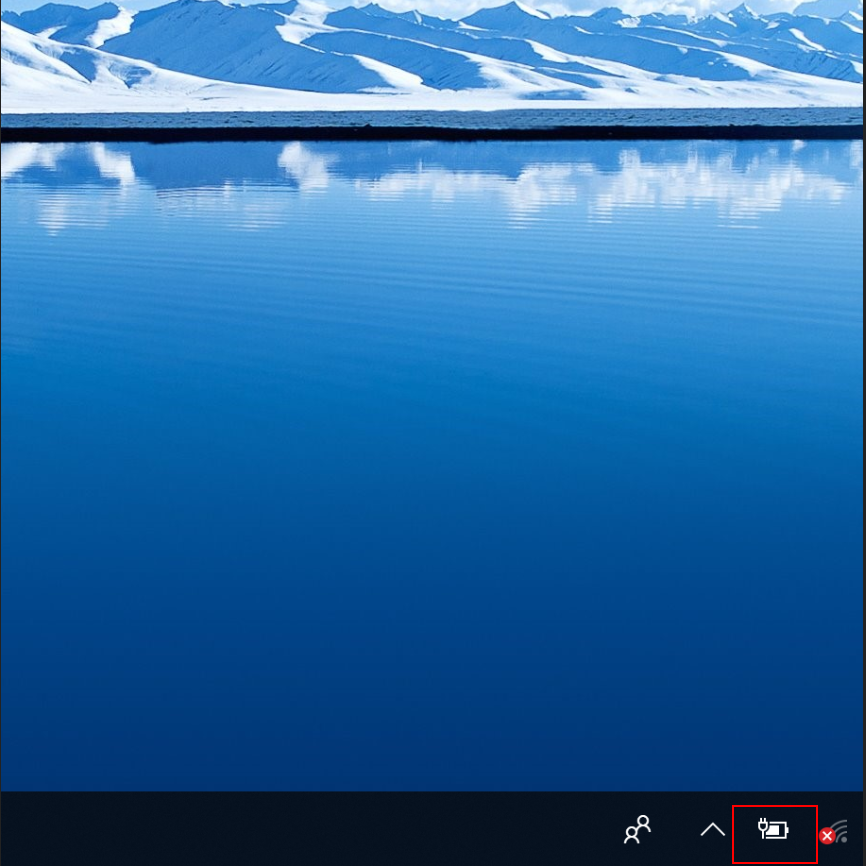
ปัญหาที่ 2
ไม่สามารถอัปเดต BIOS ได้เมื่อไม่ได้เชื่อมต่ออะแดปเตอร์ AC
วิธีการแก้ไข
เชื่อมต่อคอมพิวเตอร์ของคุณกับอะแดปเตอร์ AC เมื่อระดับแบตเตอรี่อยู่ที่ 30% หรือสูงกว่า คุณจะสามารถอัปเดต BIOS ได้
ในรูปภาพด้านล่าง ระดับแบตเตอรี่อยู่ที่ 97% แต่ไม่ได้เชื่อมต่ออะแดปเตอร์ AC ด้วยเหตุนี้จึงไม่สามารถดำเนินการอัปเดตได้ ดังแสดงในกล่องสีแดง
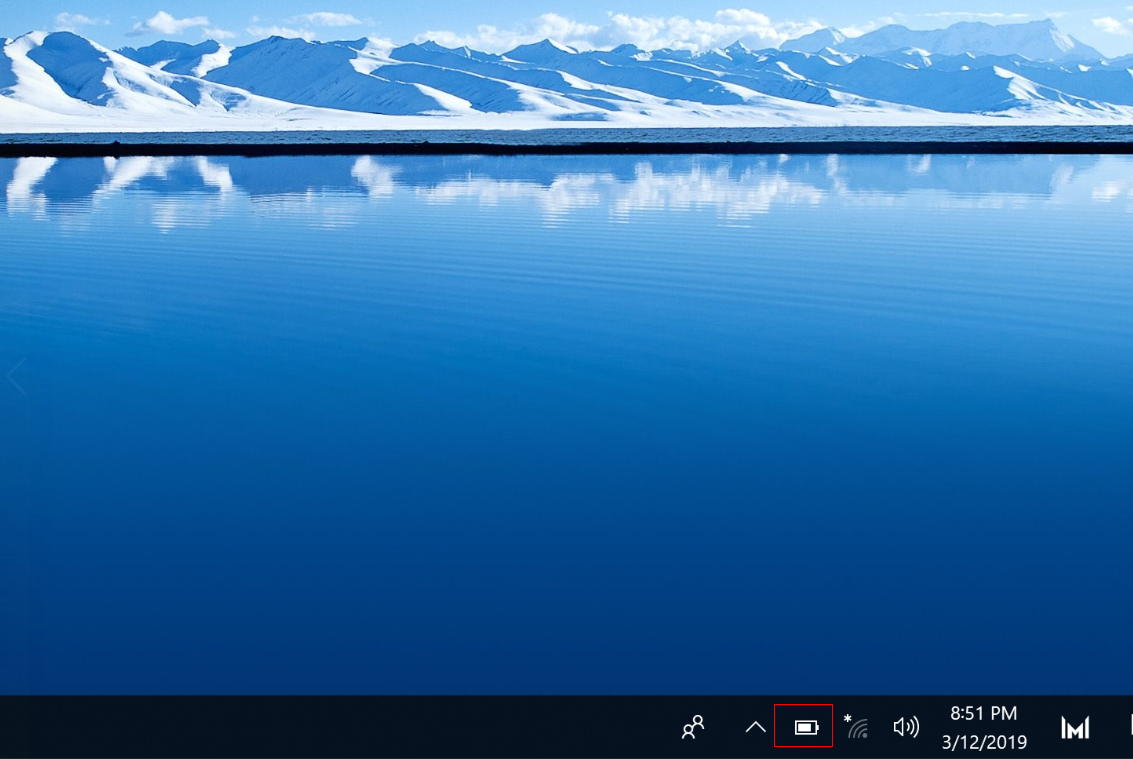

ระดับแบตเตอรี่อยู่ที่ 90% หลังจากเชื่อมต่ออะแดปเตอร์ AC จะสามารถอัปเดตเวอร์ชันเฟิร์มแวร์ได้ ตามที่ระบุในกล่องสีแดงด้านล่าง

ปัญหาที่ 3
เวอร์ชันแพ็กเกจ BIOS ที่จะติดตั้งเก่ากว่าเวอร์ชัน BIOS ของระบบ ด้วยเหตุนี้จึงไม่สามารถดำเนินการอัปเดต BIOS ต่อไปได้
วิธีการแก้ไข
BIOS สามารถอัปเดตจากเวอร์ชันที่เก่ากว่าเป็นเวอร์ชันที่ใหม่กว่าได้เท่านั้น ไม่สามารถย้อนกลับจากเวอร์ชันที่ใหม่กว่าเป็นเวอร์ที่เก่ากว่าได้
โหมดการอัปเดต BIOS:
วิธีที่ 1: อัปเดตเฟิร์มแวร์ BIOS ใน PC Manager
- เปิด PC Manager และคลิก จัดการไดรเวอร์
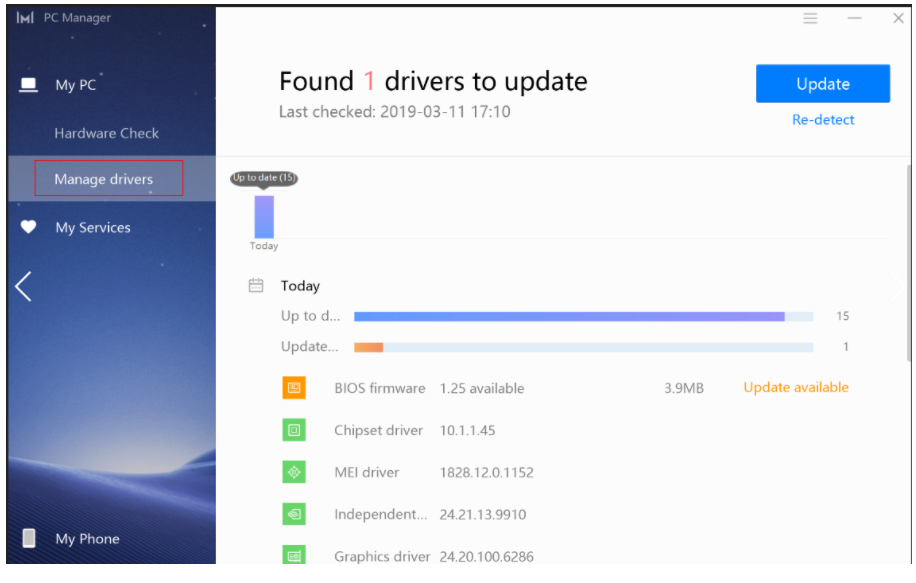
- อัปเดตเฟิร์มแวร์ BIOS
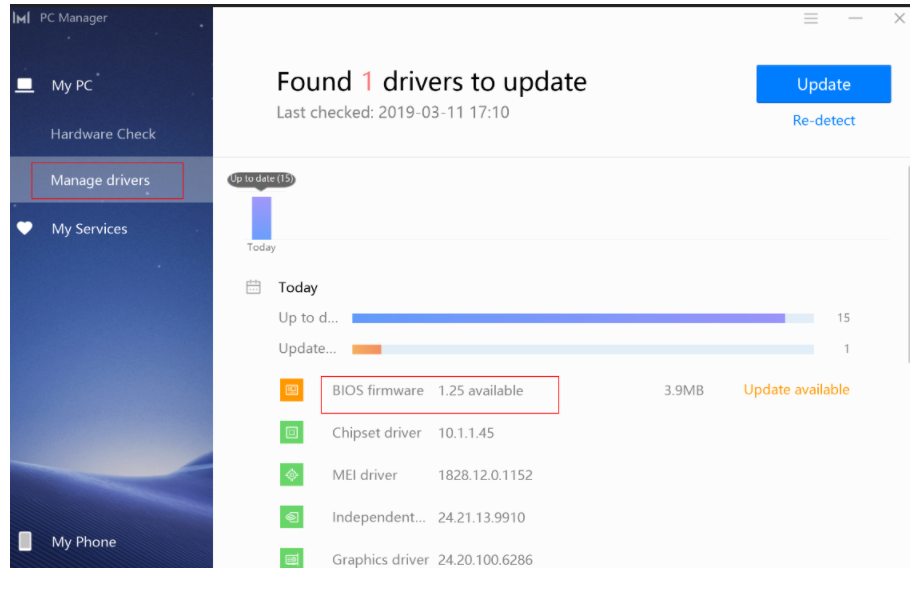
วิธีที่ 2: ดาวน์โหลดแพ็กเกจอัพเดต BIOS สำหรับรุ่นอุปกรณ์ของคุณจากเว็บไซต์อย่างเป็นทางการ ต่อไปนี้ใช้ MateBook X Pro เป็นตัวอย่าง
- ดาวน์โหลด BIOS ล่าสุดจากเว็บไซต์ทางการและคลายการบีบอัดในเครื่อง
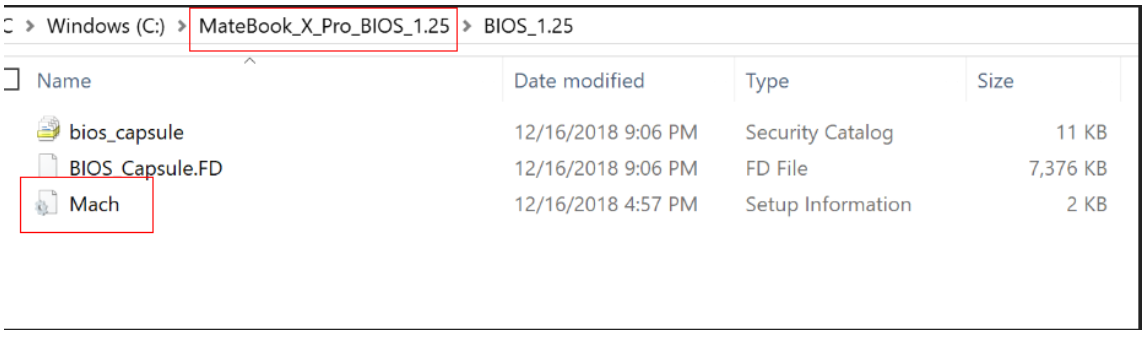
- คลิกสองครั้งที่ไฟล์ MKIKR129.exe และคลิก ตกลง เพื่อทำการอัปเดตให้เสร็จสิ้น